Adobe After Effects – мощный инструмент для создания анимации и визуальных эффектов. Один из ключевых элементов в дизайне и анимации - это шрифты. Шрифты определяют внешний вид текста в ваших проектах. В этой статье мы рассмотрим, как установить и использовать шрифты в After Effects для создания профессионального дизайна.
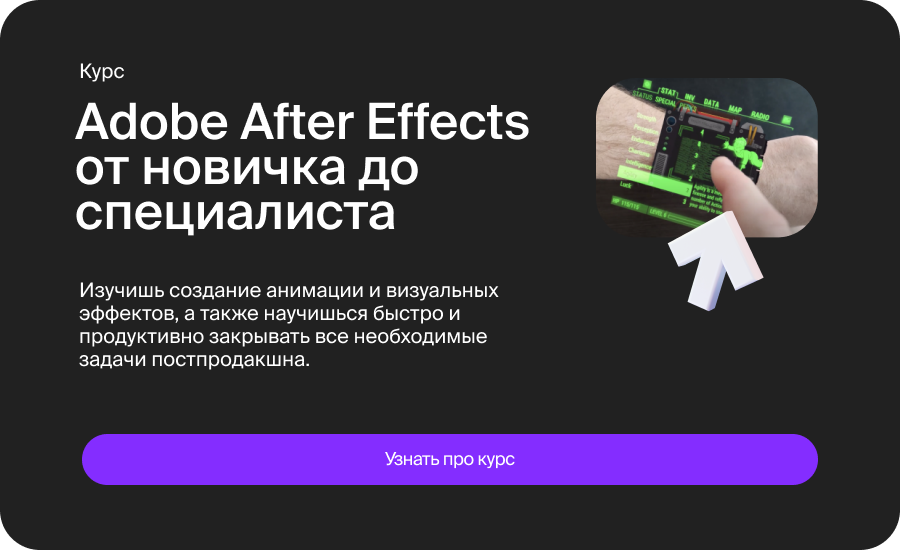
Шаг 1: Выбор и Загрузка Шрифтов
Прежде чем начать установку, выберите шрифты, которые соответствуют вашему проекту. Существует множество веб-сайтов, где вы можете найти бесплатные и платные шрифты, такие как Google Fonts, Adobe Fonts и DaFont. Скачайте выбранные шрифты на ваш компьютер.
Шаг 2: Установка Шрифтов в Операционной Системе
После скачивания шрифтов на ваш компьютер, установите их в операционной системе. В Windows, обычно достаточно нажать дважды по файлу шрифта (.ttf или .otf), чтобы запустить процесс установки. В macOS, вы можете просто перетащить файл шрифта в папку "Шрифты" в "Приложения".
Шаг 3: Запуск Adobe After Effects
После установки шрифтов перезапустите Adobe After Effects, если он уже запущен.
Шаг 4: Создание Текстового Слоя
Откройте свой проект или создайте новый. Чтобы добавить текст, выберите инструмент "Текст" и щелкните по сцене, где вы хотите разместить текст. Вам также нужно выбрать инструмент "Текстовый слой" в палитре инструментов.
Шаг 5: Выбор Установленного Шрифта
В панели "Символы" (Character) выберите текстовый слой и найдите раздел "Семейство шрифтов" (Font Family). В этом разделе вы увидите список доступных шрифтов. Установленные вами шрифты должны отображаться в этом списке.
Шаг 6: Применение Шрифта к Тексту
Выберите шрифт, который вы хотите использовать, из списка. Теперь ваш текстовый слой будет отображаться с выбранным шрифтом.
Шаг 7: Дополнительные Настройки
Помимо выбора шрифта, вы можете настроить размер, стиль, межстрочное расстояние и другие параметры текста в панели "Символы" (Character).
Шаг 8: Анимация Текста
After Effects позволяет создавать сложные анимации текста. Для этого вы можете использовать ключевые кадры (keyframes), эффекты и маскирование. Изучите возможности программы, чтобы сделать ваш текст более динамичным.
Шаг 9: Рендеринг и Экспорт
После создания и анимации текста завершите ваш проект и подготовьтесь к рендерингу. Убедитесь, что шрифты правильно отображаются, и что вы включили их в проект. После рендеринга ваше видео или анимация будут готовы к экспорту и публикации.
Установка и использование шрифтов в Adobe After Effects - важный аспект дизайна и анимации. С правильными шрифтами вы можете усилить визуальное воздействие ваших проектов и сделать их более привлекательными для аудитории. Следуйте этим шагам, и ваши текстовые элементы будут выглядеть профессионально и стильно.
Установка и использование шрифтов в Adobe After Effects - важный аспект дизайна и анимации. С правильными шрифтами вы можете усилить визуальное воздействие ваших проектов и сделать их более привлекательными для аудитории. Следуйте этим шагам, и ваши текстовые элементы будут выглядеть профессионально и стильно.













